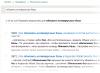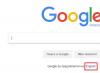Moderne smarttelefoner fra Apple er multifunksjonelle enheter. Med deres hjelp kan du foreta lyd- og videosamtaler, ta bilder og videoer, se videoer og bruke Internett. Du kan blant annet stille inn dato og tid på iphone. Noen ganger er det imidlertid situasjoner når du trenger å endre disse innstillingene på smarttelefonen, eller det er problemer med installasjonen.
Stille inn dato og klokkeslett på iPhone
For å stille inn gjeldende dato og klokkeslett må du gå inn i iPhone-innstillingene. Deretter må du gå inn i seksjonen "Grunnleggende" - "Dato og tid". I den kan du angi hvilket tidsformat som skal brukes av iPhone, stille inn enheten til å synkronisere med en bestemt tidssone, og også angi gjeldende dato og klokkeslett. Hvis synkronisering med en spesifikk tidssone er valgt for iPhone, kan manuell klokkejustering utelates. Det er nok å sette glidebryteren til PÅ-posisjon. overfor punktet "Automatisk innstilling av dato og klokkeslett".
Endre dato og klokkeslett
Årsaken til at dato og klokkeslett ikke stemmer overens med gjeldende kan være en feil innstilt kalender i innstillingene.

For å fikse dette trenger du:
- I telefoninnstillingene velger du "Grunnleggende" og finner delen "Språk og tekst";
- I den må du velge "Kalender";
- I denne menyen må du angi den gregorianske kalenderen.
Klokken fortsetter å tikke
I en situasjon der tiden som er stilt inn på iPhone stadig tilbakestilles eller det er en time fremover / bakover, må du sjekke innstillingen for automatisk klokkesynkronisering. Som bestemmes via Internett eller på plasseringen av iPhone.
Det kan være to årsaker til desynkronisering:
- En feil valgt tidssone kan føre til at tiden på iPhone kommer på avveie. Innstilling av dato og klokkeslett vil løse problemet;
- En annen grunn er automatisk endring av klokker til sommer/vintertid. I tilfelle en region nekter å flytte hendene fremover eller bakover med en time, vil ikke telefonen kunne finne ut om dette og vil fortsatt prøve å automatisk forskyve tiden med en time.
Det hender at tiden på iPhone ikke stemmer overens med tiden i enhetens applikasjoner.
Denne situasjonen kan oppstå når automatisk tidskontroll er deaktivert på iPhone, men ikke i applikasjonen. Løsningen på problemet er å angi riktig tidssone i stedet for den som gjør at tiden ikke er synkronisert.
Etter å ha stilt inn riktig klokkeslett er det mulig å våkne på tidspunktet.
Mange mennesker som bruker smarttelefoner, legger stor vekt på funksjonene til en klokke eller en vekkerklokke. Å vise riktig tid er en nødvendighet for slike "brukere". En svikt selv i noen få minutter truer med negative konsekvenser, for eksempel å gå glipp av et tog eller en viktig konferanse, bli irettesatt på jobb og lignende. Hvis innstillingene går tapt, må eieren vite hvordan man endrer tiden på iPhone.
Innstilling av tid, dato, år krever at du går til fanen "Innstillinger". På iPhone er ikonet plassert på skrivebordet og ser ut som et grått tannhjul. Her er det mulig å endre ikke bare tidsinnstillingene, men også andre telefonalternativer:
- "Wi-Fi";
- Mobilt Internett;
- håndtering av taleanrop;
- plasseringssenderdata.
Etter å ha fullført alternativinnstillingene, er tidsinnstillingsalgoritmen som følger:
- gå til Innstillinger";
- velg kategorien "Grunnleggende";
- klikk på "Dato og tid";
- slå av funksjonen "Automatisk innstilling av klokkeslett, dato".


Hvis tiden går tapt, er det lettere å slå av automatisk søk, vent noen minutter. Gjennom Wi-Fi eller mobilt Internett vil iPhone stille inn riktig dato, klokkeindikatorer.
Hvis dette ikke hjelper, slå av automatisk registrering av dato og klokkeslett igjen og konfigurer alt manuelt:

Den planlagte endringen om våren og høsten skjer automatisk, det vil si om natten vil iPhone selv oversette klokkens "visere", eieren trenger ikke å gjøre noe.
Endring av tidssoner
Det er praktisk å angi en ny tidssone hvis brukeren har fløyet til et annet land eller hvis arbeidet hans er direkte relatert til klienter som bor i avsidesliggende regioner i Russland eller fremmede land. Du kan bare stille inn tidssonen etter at du har slått av automatisk datoinnstilling. På samme sted, i menyen, er det tidssoneinnstillinger. Det er nødvendig å angi et sted med de tilsvarende geolokaliseringsdataene, trykk på bekreftelse.
Mulige problemer
På grunn av systemfeil, filfeil, viser "eple"-enheten feil tidssone, dato, bytter ikke automatisk til vinter- og sommertid. Det er flere måter å rette opp situasjonen på. Alternativ én:
- Åpne innstillinger".
- Neste - "Grunnleggende" og "Programvareoppdatering".
- Sørg for at du har den nyeste versjonen av iOS installert. Ellers oppdater.
 Sjekker gjeldende versjon av iOS
Sjekker gjeldende versjon av iOS Problemet med å vise feil dato- og klokkeslettinformasjon kan oppstå på grunn av . GPS-mottakeren må være aktivert for å stille klokken. Plasseringen av telefonen overføres via satellitt. Når dataene er oppdatert vil en melding vises på skjermen, godta vilkårene.
Vær også oppmerksom på at enkelte land/regioner kanskje ikke kan aktivere det automatiske installasjonsalternativet.
Konklusjon
Å endre dato og klokkeslett på iPhone er en enkel prosess som skjer automatisk. Hvis dette ikke skjer, løses problemet i løpet av minutter ved å oppdatere iOS. Hvis du trenger å endre tiden til sommer- eller vintersesongen, "leser" iPhone informasjon om plasseringen. Avhengig av hvilken tidssone det er, endres datoen. Eieren av gadgeten trenger ikke foreta seg noe.
Natt til 25. til 26. oktober 2014 i Russland ble klokken flyttet 1 time tilbake. Vi skrev om dette tidligere. Ikke alle iPhone- og iPad-brukere har klokken automatisk stilt tilbake 1 time, så nedenfor er en instruksjon om hvordan du endrer tiden på iPhone og iPad manuelt.
Det er gjort slik
1 . Åpne "Innstillinger" (eng. "Innstillinger")
2 . Gå til "Basic" (eng. "General")
3 . Vi går til «Date and Time» (eng. «Date & Time»)
4 . Deaktiver "Automatically" (eng. "Set Automatically") hvis denne glidebryteren var aktivert for deg. Dermed vil vi forhindre at iPhone eller iPad automatisk velger tidssone etter enhetens skjønn.
5 . Klikk på "Tidssone" for å angi din region manuelt. Hvis du ikke vet nøyaktig din tidssone, så finn den. Vi kjører i hovedstaden i regionen vår eller den nærmeste byen i samme tidssone, for eksempel "Novosibirsk" for Novosibirsk-regionen eller "Magadan" for Magadan-regionen, og så snart den vises i rullegardinlisten, velg den.

6 . På fanen "Dato og klokkeslett" kan du også klikke på datoen og flytte klokkeslettet til verdien du trenger fra rullen som åpnes.

Artikler og Lifehacks
Som alle andre mobilenheter har iPhone en klokke. Dessverre er det ikke alle brukere som vet hvordan de skal stille inn dato og klokkeslett på en iPhone.
La oss snakke om innstillingene deres og funksjonene deres, samt skjulte funksjoner for eiere av smarttelefoner basert på iOS 7.
Stille inn dato og klokkeslett
- For å finne ut hva klokken er, må vi trykke på "Hjem"-knappen én gang på en låst mobilenhet. Etter det skal klokken og datoen vises på skjermen.
- Hvis smarttelefonen er ulåst, kan vi finne klokkeslettet øverst på skjermen. Vi kan også bruke en applikasjon som heter "Kalender" for å sjekke datoen.
- Mange brukere som ønsker å endre tiden åpner Klokke-appen. Du skal imidlertid være klar over at vi ikke kan sette tiden på denne måten. Gå i stedet til hovedinnstillingene til enheten. Der velger vi menyen "Dato og tid".
- Her kan vi ikke bare stille inn riktig tid, men også velge vår tidssone, samt sette automatisk overgang til vinter-/sommertid (selv om mange eksperter anbefaler å ikke bruke dette alternativet på grunn av de økende tilfellene av synkroniseringsserverfeil).
- Still inn ønsket tid og gå til menyen for innstilling av dato og klokkeslett.
- På slutten av innstillingene klikker du på "Hjem"-knappen. Dette vil hjelpe oss med å avslutte og gå tilbake til startskjermen.
Funksjoner og skjulte funksjoner

- Hvis vi ønsker å stille inn klokkeslett og dato manuelt, bør vi sette den automatiske innstillingsbryteren i den tilsvarende inaktive posisjonen. I tillegg, hvis vi kun er interessert i å endre tidssonen, velg "Tidssone"-menyen.
- iOS 7-brukere bør være klar over at deres operativsystem er en unik opplevelse med mange skjulte funksjoner.
- For eksempel, hvis vi bruker den innebygde kalenderapplikasjonen, kan vi enkelt dra og slippe elementene manuelt eller tilbakestille dem. Dette vil bidra til å endre ikke bare datoen, men også klokkeslettet.
- Som standard viser Klokke-appen tiden i analog modus. Denne typen display kan også endres til digital modus. Applikasjonen viser forresten også forskjellen i meldingsbeltene.
- I motsetning til iOS 6, har iOS 7-brukere muligheten til å se en rullbar liste over kalenderhendelser. For å gjøre dette trenger de bare å raskt klikke på søkeikonet i kalenderen.
- Du kan forresten søke både etter navn på hendelser og etter andre kriterier.
Moderne iPhones erstatter mange enheter for oss samtidig. De brukes til å se videoer og lytte til musikk, og selvfølgelig til å bestemme gjeldende klokkeslett og dato. La oss ta en titt på hvordan du setter opp og endrer klokkeslett og dato på din iPhone, og samtidig vurdere hovedproblemene som kan oppstå i prosessen.
Hvordan stille inn klokkeslett og dato på iPhone?
For å stille inn dato og klokkeslett på enheten må du gå til telefoninnstillingene og bare der. Selv om klokkeappen lar deg se gjeldende tid, lar den deg ikke stille inn den. Så for å stille inn dato og klokkeslett, må du gjøre følgende:
Det ser ut til, hva kan være enklere? Men selv under slike innstillinger kan det oppstå noen problemer. La oss ta en titt på dem.
Slik oversetter du tid på en iPhone eller iPad hvis datoen som er angitt i kalenderen ikke stemmer overens med den gjeldende
Hvis du ser noe rart i månedens navn, bør du ikke bli overrasket. Sannsynligvis, i innstillingene har du en annen kalender enn den gregorianske.
Det er ikke så vanskelig å fikse. For dette:
Hvorfor klokken fortsetter å gå av og hvordan du tilbakestiller den
Hvis klokkeslettet ikke ønsker å vises riktig på noen måte og kommer på avveie en time frem eller tilbake, så har du mest sannsynlig slått av automatisk tidssynkronisering via Internett eller plasseringen til telefonen. Hvorfor fungerer det ikke som det skal? Det kan være to årsaker:
Klokken i appene stemmer ikke med tiden på enheten
Dette problemet er igjen relatert til tidssoner, men det blir mindre og mindre relevant. De fleste applikasjoner som viser klokkeslettet, på en eller annen måte, krever at den automatiske innstillingen av klokkeslettet i telefonen er slått på og nekter rett og slett å fungere dersom den innstilte tiden ikke stemmer overens med den som er satt i tidssonen. Men hvis du har slått av automatisk klokkeslett- og datosjekk på enheten, men den er slått på i applikasjonen, kan det oppstå avvik. Løsningen her forblir den samme. Du trenger bare å stille inn riktig tidssone eller tidssonen som vil vise deg riktig tid hvis avviket skyldes klokkeskiftet.